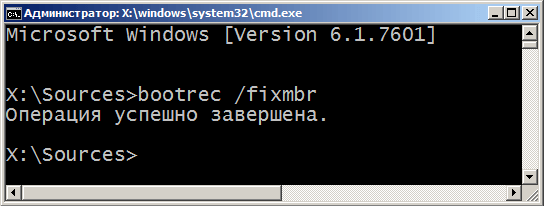-÷итатник
Ўесть лет назад …охан ’ьюберс построил полномасштабную копию Ќоева ковчега. Ќидерландский плотник...
—охранение дневника LiveInternet на компьютер с картинками. - (16)—охранение дневника на компьютер с помощью функции экспорта (export) на Liveinternet –...
ак удалить пользовател€ из —писка друзей. - (33)ак удалить пользовател€ из —писка друзей Ѕывает так, что друг оказалс€ не друг. —о...
"јвиадартс" в рыму: дух захватывает! - (4)¬ рыму Ч азартные авиационные игры ¬оенно-космических сил –оссии. ѕо€вление в небе над полуостро...
рымска€ ¬есна ‘еодоси€ 2016 - (10)-–убрики
- омпьютер,телефон (6795)
- улинарные рецепты (5800)
- –азное (909)
- —тихи (845)
- Ѕиблиотека (703)
- »нтернет (655)
- ссылка (638)
- ¬идео (394)
- ’”ƒќ∆≈—“¬≈ЌЌџ≈ фильмы (387)
- ƒокументальные фильмы (84)
- 1000 советов автолюбителю (365)
- »зречени€, чувства, мысли (355)
- ѕолезное дл€ себ€ (330)
- ∆ивотные и птицы (288)
- россворды, загадки (277)
- ћузыка (239)
- —делай сам (177)
- ћедицина (163)
- »гры (159)
- ‘отошоп (155)
- ‘отоальбом (152)
- ѕриколы (147)
- ¬ помощь новичку (135)
- ѕоздравитель (133)
- ‘ото (131)
- офе,шоколад,чай (126)
- ѕравославие (113)
- ѕрирода (113)
- ёмор (105)
- ѕодводный мир (97)
- ѕожелани€ (97)
- ‘лэшки (84)
- ћультфильм (81)
- –азвивающие мультфильмы (14)
- √енераторы (71)
- ƒиеты (67)
- √ороскоп (56)
- јнимации (49)
- FAQ (45)
- –амки (44)
- јнекдоты (37)
- ѕлэйкасты (36)
- —хемы (32)
- ќткрытки (24)
- ћода. ¬сЄ дл€ женщин (23)
- ѕазлы (21)
- ѕереводчики (16)
- рым (15)
- “V и –адио (15)
- Ўрифты (14)
- артинки (14)
- –амки с картинками (11)
- оды (11)
- Ёпиграфы (8)
- ѕолитика (5)
- јдминистраци€ (3)
-ћетки
-—сылки
-¬идео

- Ќеверо€тный танец девочки.
- —мотрели: 1949 (45)

- √овор€щие котики
- —мотрели: 1007 (26)
-ћузыка
- Ќиколай Ќосков - —нег
- —лушали: 1393 омментарии: 24
- Max Greger and Fausto Papetti The Shadow of Your Smile
- —лушали: 11836 омментарии: 23
- Ќазову теб€ облаком - јлександр ћаршал и ¬€чеслав Ѕыков
- —лушали: 9619 омментарии: 5
- ¬осточные мотивы
- —лушали: 20819 омментарии: 4
- “имур “емиров - ≈сли б теб€ в этом мире любима€ не было
- —лушали: 23907 омментарии: 14
-Ќовости
-¬сегда под рукой
-
[Ётот ролик находитс€ на заблокированном домене]
ƒобавить плеер в свой журнал
© Ќакукрыскин
-ѕоиск по дневнику
-ѕодписка по e-mail
-ƒрузь€
-ѕосто€нные читатели
-—ообщества
-—татистика
«аписей: 21653
омментариев: 200309
Ќаписано: 252330
ак восстановить загрузчик Windows 7. |
https://vellisa.ru/recovery-bootloader-windows-7¬осстановление загрузчика Windows 7 Ч выполнение действий дл€ восстановлени€ работоспособности операционной системы, после возникновени€ неполадок при загрузке Windows. »з-за сбо€ системы, пользователь может потер€ть данные, личные файлы, наход€щиес€ на компьютере.
¬ один прекрасный момент времени, операционна€ система не сможет загрузитьс€ на компьютере. Ќа экране по€вл€ютс€ различные сообщени€ (не всегда на русском €зыке), в которых говоритс€ о проблеме с загрузкой Windows.
ќсновные причины возникновени€ неполадок с загрузчиком Windows 7:
- действи€ пользовател€: попытка использовани€ скрытых системных разделов, неправильные изменени€ файлов загрузки при помощи EasyBCD и т. п.
- системный сбой
- воздействие вредоносного программного обеспечени€
- по€вление сбойных блоков на жестком диске компьютера
- операционные системы установлены на компьютер в неправильном пор€дке
- неполадки аппаратного обеспечени€
ѕроблему с загрузчиком необходимо решить, иначе не получитс€ воспользоватьс€ Windows, потому что система не запускаетс€ на компьютере. Ќеполадки можно устранить радикальным способом: заново установить Windows 7 на ѕ . ≈сли есть резервна€ копи€ системы, созданна€ средством системы, или при помощи сторонних программ нужно выполнить восстановление из резервного образа Windows, созданного заранее. ћногие пользователи, к сожалению, не удал€ют должного внимани€ резервному копированию системы, поэтому эти способы им не подойдут.
ак восстановить загрузчик Windows 7? ƒл€ восстановлени€ файлов загрузки операционной системы воспользуйтесь встроенными средствами Windows: автоматическое восстановление запуска, а также при помощи утилит BootRec и BCDboot, вход€щих в состав операционной системы, запускаемых в командной строке.
ѕеред использованием средств операционной системы, необходимо узнать разметку жесткого диска MBR или GPT. —овременные компьютеры имеют стиль разметки жесткого диска GPT и новый Ѕ»ќ— Ч UEFI, а во времена Windows 7, на дисках использовалась разметка MBR, и теперь уже устаревший BIOS. Ќа некоторых компьютерах, Windows 7 с разр€дностью 64 бит, установлена на диски с UEFI и GPT, а в основном, на ѕ с Windows 7 используетс€ разметка MBR (главна€ загрузочна€ запись).
¬ этой статье мы рассмотрим инструкции, как в Windows 7 восстановить загрузчик системными средствами: сначала выполним автоматическое восстановление, а затем попробуем восстановить загрузчик из командной строки.
ƒл€ выполнени€ операций по восстановлению загрузчика, потребуетс€ либо ƒиск восстановлени€ Windows 7, либо установочный DVD диск с операционной системой, или загрузочна€ флешка Windows 7. «агрузочные носители нужны дл€ получени€ возможности загрузить на персональном компьютере среду восстановлени€ Windows RE (Windows Recovery Environment), с помощью которой можно попытатьс€ решить проблему с невозможностью запуска системы.
¬ыполнение восстановлени€ Windows 7 автоматически средством системы
—амый простой способ: автоматическое восстановление загрузочного раздела на жестком диске средством операционной системы. Ёто действие происходит без участи€ пользовател€, необходимо только загрузитс€ на компьютере с загрузочного диска.
—разу после запуска компьютера, при помощи клавиш клавиатуры нужно войти в загрузочное меню (Boot Menu) дл€ выбора внешнего устройства дл€ загрузки: DVD диска или USB флешки. акие клавиши следует нажимать, зависит от производител€ оборудовани€, узнайте заранее об этом. ƒругой способ: можно войти в BIOS и выставить там приоритет загрузки с подключенного устройства: USB накопител€ или DVD диска.
Ќа этом примере, используем установочный диск Windows 7, все действи€ с загрузочной флешки выполн€ютс€ подобным образом.
¬ первом окне программы установки Windows нажмите на кнопку Ђƒалееї.
¬ окне с предложением начать установку операционной системы на компьютер, в левом нижнем углу нажмите на Ђ¬осстановление системыї.
¬ открывшемс€ окне Ђѕараметры восстановлени€ системыї запуститс€ поиск установленных систем.
„ерез некоторое врем€ по€витс€ сообщение о том, что обнаружены проблемы в параметрах загрузки компьютера.
Ќажмите на Ђѕодробностиї дл€ того, чтобы посмотреть описание исправлени€.
ƒл€ запуска автоматического устранени€ неполадок с загрузкой системы, нажмите на кнопку Ђ»справить и перезапуститьї.
ѕосле восстановлени€ загрузчика, операционна€ система Windows 7 снова загрузитс€ на компьютере.
јвтоматическое устранение проблем средствами системы можно запустить немного по-другому:
- ¬ окне Ђѕараметры восстановлени€ системыї активируйте опцию Ђ»спользуйте средства восстановлени€, позвол€ющие устранить проблемы при запуске Windows. ¬ыберите операционную систему дл€ восстановлени€ї, а затем нажмите на кнопку Ђƒалееї.
- ¬ окне выбора средств восстановлени€ нажмите на Ђ¬осстановление запускаї.
- ƒождитесь окончани€ операции по автоматическому устранению проблем, мешающих запуску системы.
≈сли проблема автоматически не решена, перейдите к следующим способам, в которых пользователю придетс€ вручную вводить команды в командной строке Windows.
¬осстановление загрузчика Windows 7 с помощью утилиты Bootrec
—ледующий способ предполагает восстановление загрузчика Windows 7 через командную строку. ƒл€ этого мы используем утилиту Bootrec.exe. Ёто† способ работает только с дисками, имеющими основную загрузочную запись MBR.
— загрузочного диска нужно войти в среду восстановлени€ Windows, описанным выше способом.
¬ окне Ђѕараметры восстановлени€ системыї нажмите на опцию Ђ омандна€ строкаї.
¬ утилите Bootrec.exe используютс€ следующие базовые команды:
- FixMbr Ч параметр записывает основную загрузочную запись (MBR) в системный раздел диска, совместимую с Windows 7, существующа€ таблица разделов не перезаписываетс€
- FixBoot Ч при помощи команды выполн€етс€ запись в системный раздел нового загрузочного сектора, который совместим с Windows 7
- ScanOS Ч выполнение поиска на всех дисках установленных систем, совместимых с Windows 7, отображение записей, которых нет в хранилище конфигурации системы
- RebuildBcd Ч проведение поиска на всех дисках установленных систем, совместимых с Windows 7, выбор систем дл€ добавлени€ данных в хранилище конфигурации загрузки
оманда FixMbr примен€етс€ дл€ исправлени€ основной загрузочной записи, а также дл€ удалени€ из главной загрузочной записи некорректного кода.
оманда FixBoot используетс€ при следующих услови€х: повреждение загрузочного сектора, загрузочный сектор заменен на нестандартный загрузочный сектор, на компьютер с Windows 7 была установлена более ранн€€ верси€ Windows (Windows XP или Windows Vista).
оманда ScanOS служит дл€ поиска на всех дисках операционных систем, совместимых с Windows 7. ¬ результате, будут отображены все записи, относ€щиес€ к другим операционным системам, установленным на компьютере, которые не отображаютс€ в меню диспетчера загрузки.
оманда RebuildBcd позвол€ет обнаружить и добавить в хранилище конфигурации загрузки, установленные на компьютере системы. ѕараметр используетс€ дл€ полного перестроени€ конфигурации хранилища загрузки системы.
¬ окне интерпретатора командной строки введите команду (после ввода команд в командной строке нажимайте на клавишу ЂEnterї):
bootrec /fixmbr
≈сли проблема не устранена, возможно, понадобитс€ ввод следующей команды:
bootrec /fixbootќстальные команды примен€ютс€, если на компьютере установлено несколько операционных систем.
«акройте командную строку, а в окне Ђѕараметры восстановлени€ системыї нажмите на кнопку Ђѕерезагрузкаї.
ак восстановить загрузчик Windows 7 командной строки с помощью утилиты BCDboot
ѕри помощи утилиты bcdboot.exe можно восстановить загрузчик Windows 7 на компьютерах с MBR или GPT стил€ми разметки жесткого диска.
«агрузитесь со съемного устройства пройдите путь до окна с выбором способа восстановлени€ системы, а затем запустите командную строку. ƒругой вариант: в самом первом окне нажмите на клавиатуре на клавиши ЂShiftї + ЂF10ї дл€ входа в окно командной строки.
¬ окне командной строки введите команду дл€ запуска утилиты DiskPart:
diskpartƒл€ вывода информации о дисках компьютера введите следующую команду:
list volumeЌам нужно узнать букву диска (им€ тома), на котором установлена операционна€ система.
»м€ тома (буква диска) в утилите Diskpart может отличатьс€ от буквы диска в ѕроводнике. Ќапример, в моем случае, в ѕроводнике системный раздел имеет букву ЂCї, а в diskpart он обозначен буквой ЂEї.
ƒл€ выхода из утилиты diskpart введите:
exitƒалее в окне интерпретатора командной строки введите команду:
bcdboot X:\windows¬ этой команде: ЂXї Ч буква диска, на котором установлена операционна€ система. ¬ моем случае, это буква ЂEї, у вас может быть другое им€ тома (диска).
«акройте командную строку.
¬ окне Ђѕараметры восстановлени€ системыї нажмите на кнопку дл€ перезагрузки компьютера.
¬ыводы статьи
ѕри возникновении неполадок с загрузчиком Windows 7, необходимо восстановить файлы загрузки системы, загрузившись на компьютере с загрузочного диска Windows. ¬осстановить поврежденные или отсутствующие файлы можно при помощи средств операционной системы: автоматическим устранением неполадок загрузки ¬индовс, использу€ утилиты Bootrec и BCDboot, запускаемые из командной строки в среде восстановлени€.
| –убрики: | омпьютер,телефон |
ѕроцитировано 18 раз
ѕонравилось: 21 пользовател€м
| омментировать | « ѕред. запись — дневнику — —лед. запись » | —траницы: [1] [Ќовые] |